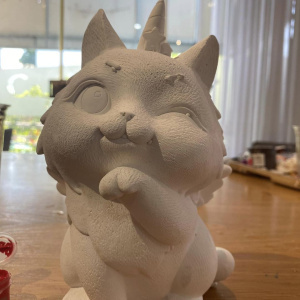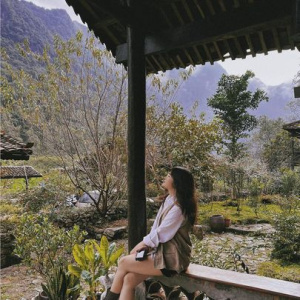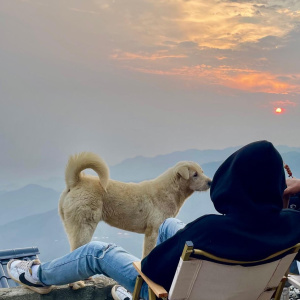MySQL Workbench là một công cụ mạnh mẽ giúp bạn thiết kế, phát triển và quản lý cơ sở dữ liệu MySQL. Công cụ này không chỉ hỗ trợ việc tạo và chỉnh sửa cơ sở dữ liệu mà còn cung cấp các công cụ để thiết kế mô hình dữ liệu, thực hiện truy vấn và quản lý người dùng.
Tại Sao Nên Sử Dụng MySQL Workbench?
- Giao diện đồ họa: Dễ dàng tương tác và thiết kế cơ sở dữ liệu mà không cần phải viết mã SQL.
- Tính năng mạnh mẽ: Hỗ trợ tạo mô hình ER (Entity-Relationship), sinh mã SQL và kiểm tra các mô hình thiết kế.
- Tích hợp trực tiếp với MySQL: Dễ dàng kết nối và quản lý các cơ sở dữ liệu MySQL.
Bước 1: Cài Đặt MySQL Workbench
1.1 Tải Xuống
- Truy cập vào trang web chính thức của MySQL Workbench và tải phiên bản phù hợp với hệ điều hành của bạn.
1.2 Cài Đặt
- Làm theo hướng dẫn cài đặt để hoàn tất quá trình.
Bước 2: Khởi Động MySQL Workbench
2.1 Mở Ứng Dụng
- Sau khi cài đặt xong, mở MySQL Workbench từ menu ứng dụng của hệ điều hành.
2.2 Kết Nối Với Máy Chủ MySQL
- Nhấp vào “Local instance MySQL” hoặc “New Connection” để tạo một kết nối mới.
- Nhập thông tin cần thiết (host, username, password) để kết nối với máy chủ MySQL của bạn.
Bước 3: Tạo Mô Hình Dữ Liệu Mới
3.1 Tạo Mô Hình Mới
- Trong MySQL Workbench, vào menu File và chọn New Model.
- Cửa sổ mới sẽ xuất hiện với một mô hình trống.
3.2 Thêm Schematic
- Chọn tab Model trong thanh công cụ và nhấp vào Add Diagram.
- Đặt tên cho sơ đồ và nhấn OK.
Bước 4: Thiết Kế Cơ Sở Dữ Liệu
4.1 Thêm Thực Thể (Entities)
- Sử dụng biểu tượng Table trên thanh công cụ để tạo bảng.
- Nhấp vào sơ đồ và kéo thả để tạo bảng.
- Nhập tên bảng và cấu trúc các trường (columns).
4.2 Định Nghĩa Trường (Columns)
- Trong cửa sổ thuộc tính của bảng, nhấp vào tab Columns.
- Nhấn Add Column để thêm các trường.
- Nhập tên trường, kiểu dữ liệu (data type), và các thuộc tính khác (NULL, AUTO_INCREMENT, PRIMARY KEY, v.v.).
4.3 Thiết Lập Quan Hệ (Relationships)
- Sử dụng biểu tượng Relationship trên thanh công cụ để tạo mối quan hệ giữa các bảng.
- Kéo từ bảng này sang bảng khác để tạo mối quan hệ.
- Thiết lập loại quan hệ (one-to-many, many-to-many) và các thuộc tính.
Bước 5: Xuất Mô Hình Dữ Liệu
5.1 Sinh Mã SQL
- Sau khi hoàn tất thiết kế, bạn có thể sinh mã SQL để tạo cơ sở dữ liệu.
- Vào menu File và chọn Export > Forward Engineer.
- Làm theo hướng dẫn để sinh mã SQL.
5.2 Lưu Mô Hình
- Đừng quên lưu mô hình của bạn bằng cách vào menu File > Save Model.
Kết Luận
MySQL Workbench là một công cụ rất hữu ích để thiết kế và quản lý cơ sở dữ liệu. Với hướng dẫn từng bước trên, bạn có thể dễ dàng tạo ra một cơ sở dữ liệu hiệu quả theo nhu cầu của dự án. Việc sử dụng giao diện đồ họa giúp bạn dễ dàng hình dung và quản lý dữ liệu mà không cần phải viết mã phức tạp. Hãy bắt đầu thiết kế cơ sở dữ liệu của bạn ngay hôm nay với MySQL Workbench!